
Světelný meč z Hvězdných válek
 Obsah lekce:
Obsah lekce:
- Tvorba efektu světelného meče - vysvětlení
- Tvorba efektu světelného meče - samostatná práce
Tvorba efektu světelného meče - vysvětlení
Import zdrojového videa
Než se pustíme do samotné tvorby efektu, musíme nejdřív do programu vložit video, na kterém tento efekt provádět budeme. Provedeme proto po spuštění programu import videa (toto video je k dispozici dále, v oddíle věnované praktické tvorbě tohoto efektu). Dále toto video umístíme na časvou osu, není potřeba vytvářet novou kompozici, ta se vytvoří po vložení videa na časovou osu automaticky s příslušnými parametry (můžeme pak zkontrolovat v nastavení kompozice).
Tvorba efektu
Tento efekt je založen na vytvoření nové vrstvy a tato vrstva je v časových úsecích zobrazována pouze v určitém místě pomocí masky.
- Vytvoření vrstvy - vytvoříme novou vrstvu označenou "Solid" (Layer -> New -> Solid...). V dialogovém okně, které se nám zobrazí, klikneme na tlačítko "Make Comp Size", abychom ji přizpůsobili kompozici a nastavíme její barvu na bílou. Tato nová vrstva, která se nám vytvoří, musí být umístěna jako první. Musí být nahoře před vrstvou s videem. Jakmile ji vytvoříme, zneviditelníme ji (klikneme na oko v této vrstvě).
- Vytvoření masky - masku budeme vytvářet pomocí nástroje "Pen Tool". Maska nám bude sloužit k tomu, abychom vytvořili prozatím bílý pruh v místě, kde je zobrazen meč. Jednoduše nastavíme video do místa, odkud budeme chtít efekt vytvářet a pomocí nástroje Pen Tool klikneme do jednoho ze čtyř rohů meče. Pokud nevidíme linku, která nám vyznačuje masku, musíme stisknout tlačítko "Toggle View Masks". Pokračujeme dále do dalšího rohu, až vytvoříme obdelník, který bude obkreslovat tento meč. Skončíme v prvním bodě, kde jsme začali - obdelník se uzavře. Abychom viděli výsledek, zapneme si nyní vrstvu s bílou barvou a vypneme si obrysy masky. Pokud si rozklikneme tuto vrstvu, uvidíme různé nastavení a prvky vrstvy a nalezneme zde i zmiňovanou masku. Pokud si rozklikneme i ji, dostaneme se do jejího nastavení.
- Rozpohybování masky - nyní potřebujeme docílit toho, aby se tento bílý pruh pohyboval přesně v místech, kde se pohybuje meč. Chceme, aby tento bílý pruh neustále překrýval meč. Jedná se o asi nejpracnější část efektu, kdy budeme muset nastavovat masku snímek po snímku. V tuto chvíli opět vypneme viditelnost bílé vrstvy a zapneme viditelnost masky. S maskou budeme pohybovat tak, že budeme upravovat všechny čtyři jednotlivé rohy. Za tímto účelem musíme docílit toho, aby každý rožek šel upravovat sám. V nástrojích za tímto účelem zvolíme "Selection Tool". Pokud jsou vybarvené tučně žlutě všechny rohy, pohybovali bychom maskou celou. Klikneme jedenkrát přímo na jakýkoliv rožek. Pokud se nevybarví pouze tento, klikneme ve vrstvách kamkoliv jinam, aby se nám odznačila vrstva s bílou barvou, na které provádíme také úpravy masky, a poté klikneme opět zpátky na tuto vrstvu. A opět zvolíme jeden libovolný rožek. Teď už by se měl vybarvit pouze on. V tuto chvíli si zapneme také tlačítko stopek "Mask Feather" v nastavení masky, aby se nám následující provedené změny zobrazovaly v čase. Posuneme klip o jeden snímek vpřed a upravíme masku. A tak stále dokola, dokud nebude část klipu, na kterou aplikujeme efekt u konce.
- Vyniknutí efektu - pokud máme nejtěžší část práce za sebou a tedy maska se pohybuje přesně tak, aby po zviditelnění bílé vrstvy a vypnutí čar masky, tato bílá vrstva tvořila bílý pásek, který překrývá přesně místo, kde se pohybuje meč, postoupíme dál. Nyní vytvoříme efekt záře meče. Bílou vrstvu s maskou nyní několikrát zkopírujeme (zpravidla tak 3x). U první vrstvy nyní nastavíme parametr "Mask Feather" na hodnotu 1. U dalších kopií tuto hodnotu budeme zvyšovat. U první kopie nastavíme hodnutu asi na 10, druhá kopie bude nastavena přibližně na 20 a kopie č. 3 nastavíme na 40. Tento parametr určuje velikost prolnutí vytyčeného prostředí maskou do prostředí dalšího. Pomocí více bílých vrstev a různého nastavení docílíme efektu záře.
- Zbarvení meče - zbarvení meče se provádí tak, že v současné kompozici vypneme viditelnost vrstvy s videem a vložíme novou vrstvu, černou, kterou zařadíme úplně nakonec, bude tedy poslední. Vytvoříme novou kompozici a do této kompozice vložíme kompozici předešlou, bude jako první a jako druhou vrstvu vložíme opět video. První vrstu s kompozicí nastavíme prolínání vrstev "Screen". Přidáme efekt Color Correction -> Color Balance. Nastavováním jednotlivých parametrů docílíme požadovaného zbarvení.
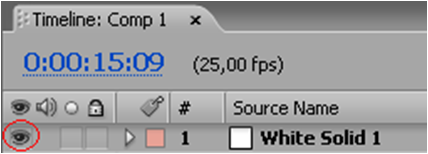
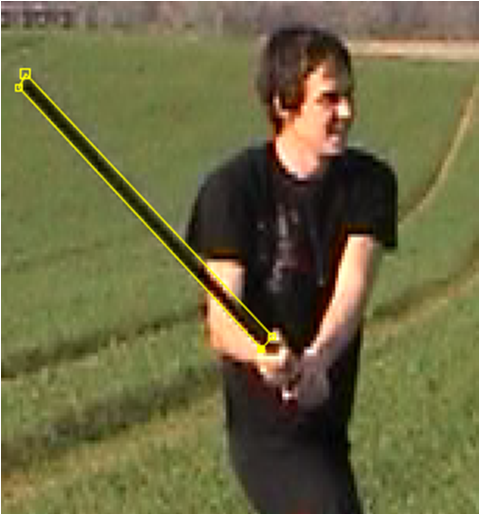
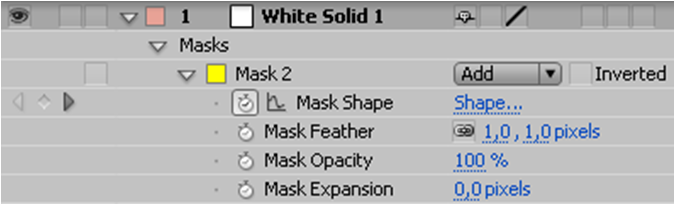
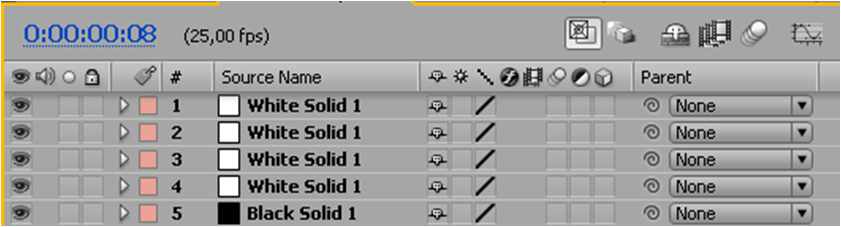
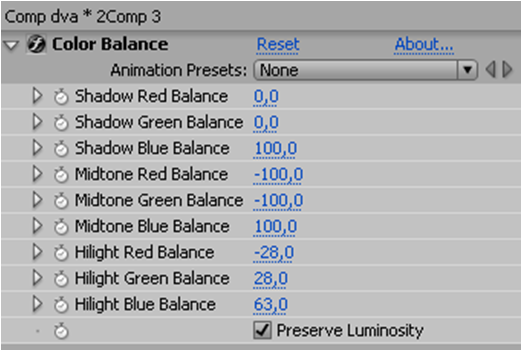
Tvorba efektu světelného meče - samostatná práce
Úkol 1
Vytvořte efekt světelného meče na předloženém videu tak, jak je uvedeno v postupu výše.
Video k procvičování: svetelne-mece
Video bez efektů
Get the Flash Player to see this player.
Video s efekty
Get the Flash Player to see this player.
Otázky
- Jakým způsobem se docílí efektu světelného meče?
- Jak lze ovlivnit zbarvení světelného meče?
- K čemu by se v tomto efektu daly využít klíčové snímky?